Sådan rettes Facebook Messenger-videoopkald, der ikke fungerer på Chrome - TechCult
Miscellanea / / August 04, 2023
Forestil dig, at du ivrigt forsøger at videoopkalde din kæreste på Messenger for at ønske dem en glædelig speciel dag, blot for at blive mødt med skuffelse. I stedet for at tælle ned til midnat til fødselsdagsfejringen, oplever du, at du kæmper med problemet med Facebook Messenger-videoopkaldet, der ikke virker på Chrome. Hvis du er fast besluttet på at løse dette problem, så følg med og læs denne artikel til slutningen for at få effektive løsninger.
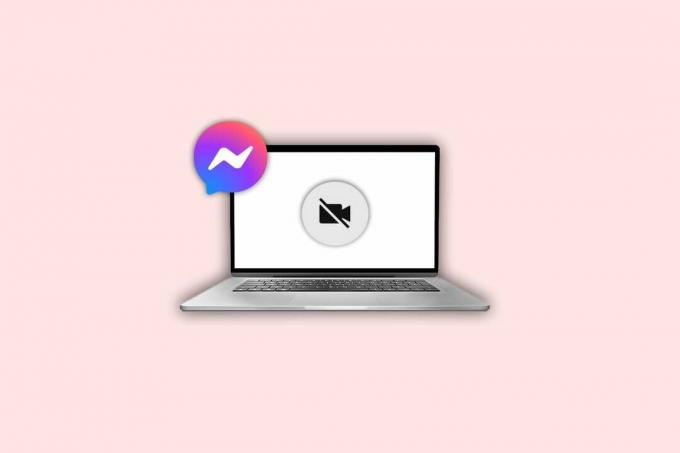
Indholdsfortegnelse
Facebook Messenger-videoopkald virker ikke på Chrome
Ikke at kunne ringe til nogen på Facebook Messenger kan være ret irriterende, især når det er vigtigt. Hvad der er endnu mere frustrerende er ikke at vide, hvorfor der opstår visse problemer, og hvordan man løser dem. Heldigvis er denne guide her for at hjælpe dig med det nævnte problem. Så lad os begynde!
Hurtigt svar
Få Facebook Messenger-opkald til at fungere igen på Chrome ved at rydde dens cache:
1. Åben Chrome browser på din enhed.
2. Trykke Ctrl + Shift + Del-taster på samme tid for at åbne vinduet Ryd browserdata.
3. Vælg nu alle mulighederne og klik på Slet data.
Hvorfor kan jeg ikke videoopkald i Messenger på min Chrome-browser?
Her er et par grunde, der kan få dig til at undre dig over, hvorfor du ikke kan videoopkald i Messenger i din Chrome-browser:
- Langsom internetforbindelse
- Facebook Messenger Server nedetid
- Utilstrækkelig opbevaring
- Defekt hardware
- Forældet browser
- Forældet enhed
- Utilgængelighed for mikrofon og kamera
Nu hvor du er klar over de mulige syndere, der gør videoopkald på Messenger til et frygteligt mareridt, lad os gå videre til fejlfindingsmetoderne.
Metode 1: Grundlæggende fejlfindingsmetoder
Før du går videre til de mest avancerede ting, er her et par grundlæggende fejlfindingsmetoder, du kan prøve. Disse kan potentielt slippe af med problemet, mens de er nemme og mindre tidskrævende.
1A. Vent på serveroppetid
Som tidligere nævnt kan servernedetid forårsage forskellige problemer, såsom at gøre appen og dens funktioner midlertidigt utilgængelige. I dette tilfælde skal du gå til embedsmanden Neddetektor hjemmeside og kontroller, om appen gennemgår vedligeholdelsesproblemer. Hvis ja, vent et par timer og prøv igen. Du kan også bruge Facebook Twitter håndtag til det samme.
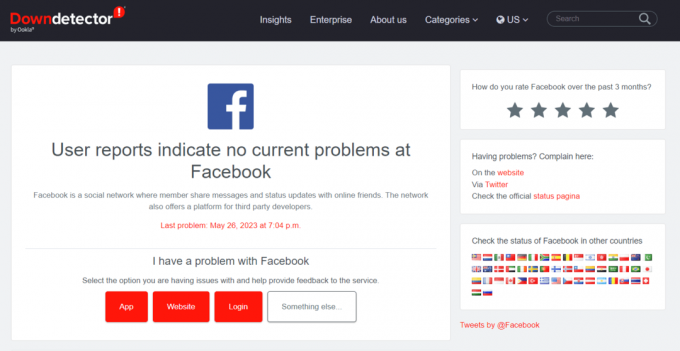
1B. Fejlfinding af internetproblemer
Hvis dit internet er langsomt, er du nødt til at stå over for nogle problemer ved videoopkald. Til dette kan du følge vores detaljerede guide vedr Sådan øges internethastigheden i Windows 11 - TechCult.
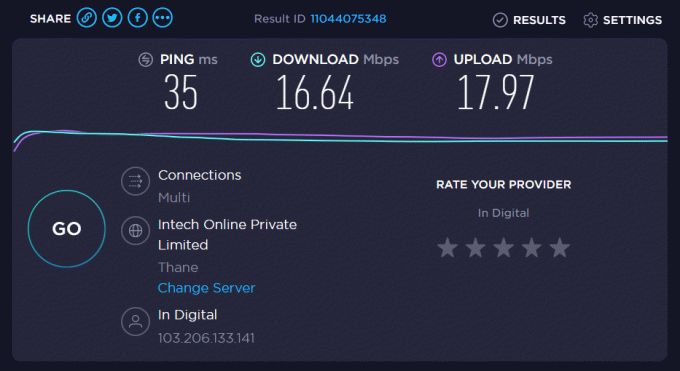
1C. Genstart enhed
Genstart af enheden er en simpel fejlfindingsløsning til forskellige software- og ydeevnerelaterede problemer.
1. Du skal blot klikke på Windows-ikon.
2. Vælg nu Genstartmulighed.
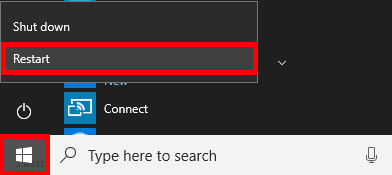
Når enheden er klar, skal du kontrollere, om problemet er løst eller ej.
1D. Prøv en anden enhed
Hvis genstart ikke hjalp, kan du prøve at videoopkalde nogen på Facebook i Chrome-browseren ved at bruge en anden enhed. Dette vil også hjælpe med at afgøre, om problemet ligger i enheden eller ej.
Læs også: Ret Instagram, der ikke opretter forbindelse til Facebook
Metode 2: Log ind på Facebook igen
En anden effektiv, men grundlæggende metode, du kan prøve at rette op på Facebook Messenger-videoopkald, der ikke fungerer på Chrome på pc, er at logge ind på din konto igen.
1. Gå til embedsmanden Facebook internet side.
2. Klik på din profilbillede i øverste højre hjørne.
3. Klik derefter på Log ud fra rullemenuen.
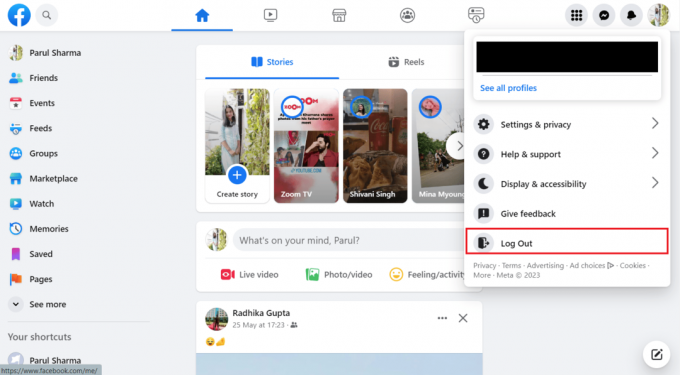
4. Indtast nu din login-legitimationsoplysninger.
Hvis du stadig ikke er i stand til at videoopkalde en anden Facebook-bruger, skal du gå videre til den næste fejlfindingsmetode.
Metode 3: Giv nødvendige tilladelser til Chrome
Hvis Facebook i Chrome-browseren ikke har den nødvendige tilladelse til at få adgang til din mikrofon og kamera, så fungerer videoopkaldet muligvis ikke. I så fald kan du give de nødvendige tilladelser ved at følge nedenstående trin:
1. Åben GoogleChrome klik derefter på treprikker.
2. Vælg Indstillinger fra pop op-vinduet og klik på Privatlivogsikkerhed.
3. Klik på webstedindstillinger.

4. Klik på Kamera og vælg WebstederkanSpørgtilbrugdinkamera.
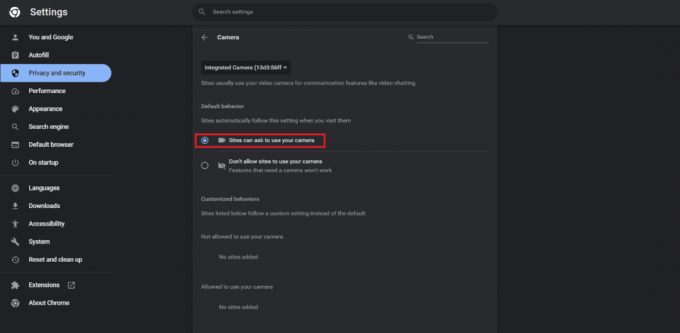
5. Gå til Indstillinger for websted igen og vælg Mikrofon.
6. Klik på Websteder kan bede om at bruge din mikrofon.
7. Gå derefter til Facebook og klik på Messenger-ikon.
8. Klik for at åbne en snak efterfulgt af videoopkaldsikon.
9. Vælg endelig Give lov til når pop op-vinduet vises på skærmen.
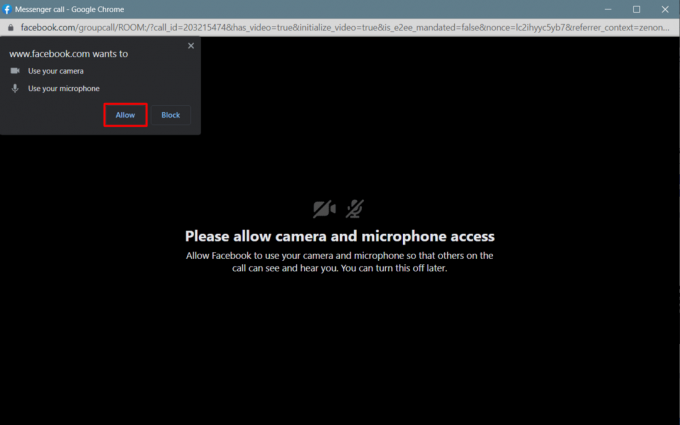
Læs også: Sådan rettes Facebook Messenger-meddelelser, der ikke virker på Android
Metode 4: Opdater browser
En anden effektiv foranstaltning til at rette op på, at du ikke kan videoopkald på Facebook Messenger på Chrome, er at opdatere din browser. Dette skyldes, at visse problemer kan forstyrre din oplevelse på grund af en forældet browser. Til dette kan du se, hvordan du opdaterer Chrome:
1. Åben Chrome browser og klik på tre lodrette prikker.
2. Vælge Hjælp og klik på Om Google Chrome.

3. Klik derefter på Opdater Google Chrome.
Bemærk: Hvis denne mulighed ikke er tilgængelig, er din browser allerede udstyret med den nyeste version.
Metode 5: Ryd browsercache
Hvis browseren er fyldt med cache-filer, kan du også møde Facebook Messenger-videoopkald, der ikke fungerer på Chrome. Til dette er her, hvordan du slipper af med dem:
1. Åben Chrome browser på din enhed.
2. Trykke Ctrl + Shift + Del-taster på samme tid for at åbne vinduet Ryd browserdata.
3. Klik på rullemenuikon i Tidsinterval.
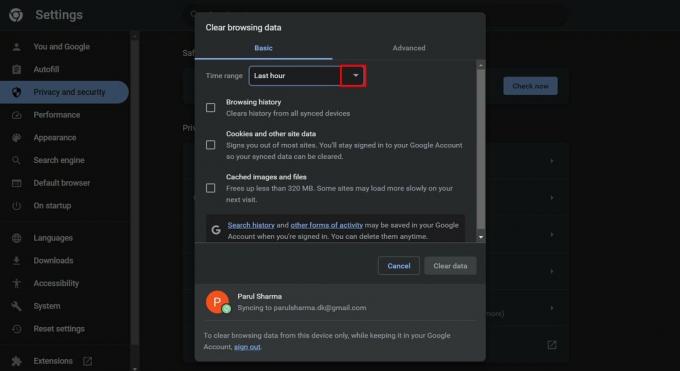
4. Vælge Hele tiden fra rullemenuen.
5. Derefter skal du kontrollere følgende muligheder:
- Browserhistorik
- Cookies og andre webstedsdata
- Cachelagrede billeder og filer
6. Klik til sidst videre Slet data.
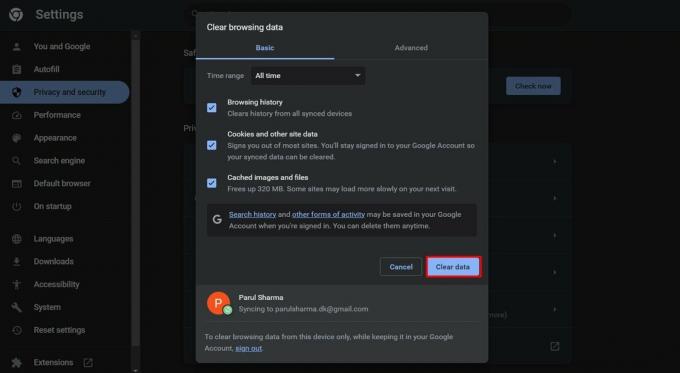
Metode 6: Deaktiver Chrome-udvidelser
Til din overraskelse kan visse Chrome-udvidelser forstyrre videoopkaldsfunktionen på Facebook-webstedet. Dette sker hovedsageligt, når nogle udvidelser er i konflikt med de nødvendige tilladelser til videoopkald. For at deaktivere Chrome-udvidelser skal du blot:
1. Åben Chrome browser og klik på tre lodrette prikker i øverste højre hjørne.
2. Klik på Indstillinger og vælg Udvidelser fra menuen til venstre.
3. Slå hver udvidelse fra at deaktivere dem.

Når du er færdig, skal du lukke alle Chrome-faner og åbne et nyt vindue og kontrollere, om problemet fortsætter eller ej.
Læs også:Ret Facebook Messenger-opkald slutter med det samme
Metode 7: Geninstaller browser
Geninstallation af browseren på din enhed er en anden effektiv metode, du kan prøve. Men da det er lidt ekstremt, bør du kun vælge dette, hvis intet andet virkede. Her er de trin, du skal følge for at geninstallere browseren og rette op på Facebook Messenger-videoopkald, der ikke fungerer på Chrome:
1. Trykke Windows nøgle og søg Chrome.
2. Klik på Afinstaller.
Bemærk: Dette åbner vinduet Programmer og funktioner.
3. Højreklik på Chrome og vælg Afinstaller.

4. Gå derefter til embedsmanden Chrome download side.
5. Klik på HentChrome.

Følg nu instruktionerne på skærmen, og når processen er fuldført, skal du kontrollere, om problemet er løst.
Metode 8: Kontakt Facebook Hjælp
Hvis ingen af de ovennævnte metoder hjalp med at lette situationen, er dette sidste udvej. Du kan besøge embedsmanden Facebook Hjælpecenter hjemmeside og find svar på tonsvis af forskellige problemer, som brugere ofte står over for. Udover dette kan du også kontakte holdet via deres Twitter konto.
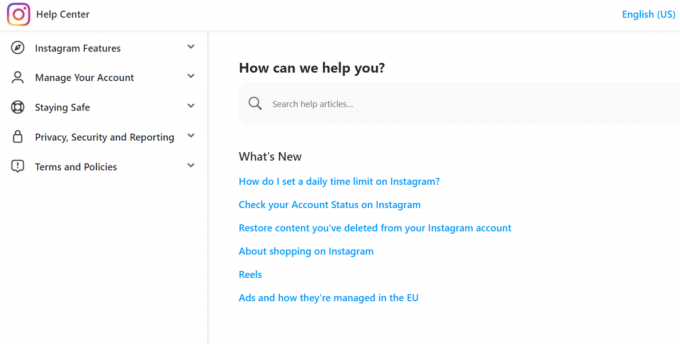
Vi håber, efter at have læst denne artikel, du kan rette Facebook Messenger-videoopkald virker ikke på Chrome på din pc. Hvis du stadig har problemer, så glem ikke at dele dem i kommentarfeltet, og vores team vil tage sig af dem. Gem vores hjemmeside i dine bogmærker til fremtidig reference. Tak fordi du læste.
Henry er en erfaren teknologiskribent med en passion for at gøre komplekse teknologiemner tilgængelige for hverdagens læsere. Med over ti års erfaring i teknologibranchen er Henry blevet en pålidelig kilde til information for sine læsere.


